- Jedno od najčešćih internetskih problema je kada mrežni vatrozid blokira preglednik Chrome.
- Naš članak nudi vam najbolja rješenja o načinu rješavanja ovog ponavljajućeg problema.
- Provjerite ostale važne informacije o ovom popularnom pregledniku pristupanjem našem Chrome vodiči.
- Pogledajte druge korisne savjete za rješavanje pogrešaka na tražilicama tako što ćete pogledati našu Čvorište preglednika.
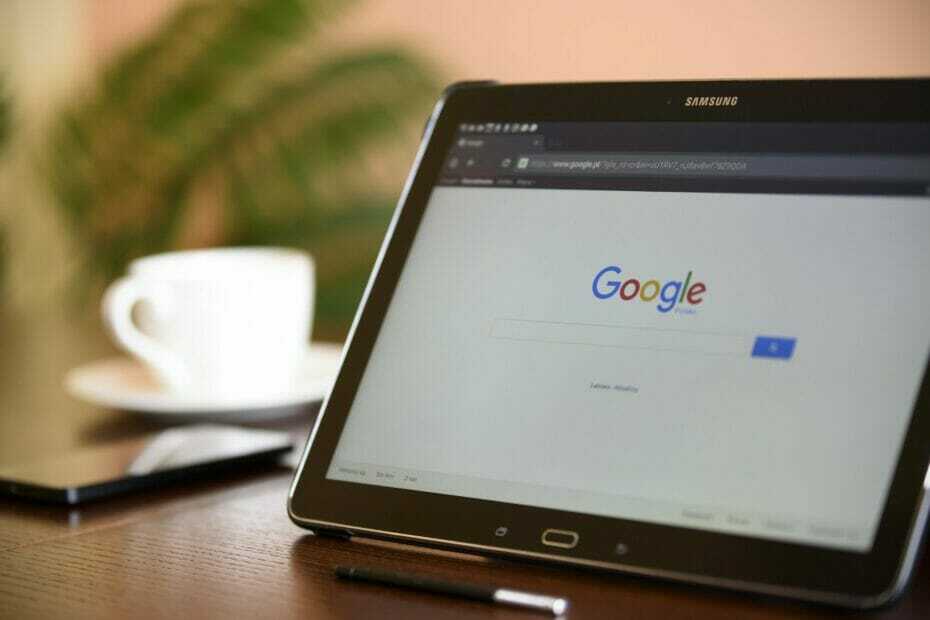
Ovaj softver će održavati i pokretati upravljačke programe, čime će se zaštititi od uobičajenih računalnih pogrešaka i kvara hardvera. Provjerite sve svoje upravljačke programe u 3 jednostavna koraka:
- Preuzmite DriverFix (ovjerena datoteka za preuzimanje).
- Klik Započni skeniranje pronaći sve problematične upravljačke programe.
- Klik Ažuriranje upravljačkih programa kako biste dobili nove verzije i izbjegli kvarove u sustavu.
- DriverFix je preuzeo 0 čitatelji ovog mjeseca.
Ako slučajno koristite Google Chrome kao svoj primarni preglednik
, svako malo možete naići na neke pogreške povezane s mrežom. Jedna od takvih pogrešaka je Dopustite Chromeu pristup mreži u vatrozidu ili antivirusnim postavkama.Ova se pogreška može pojaviti zbog problema povezanih s mrežom, a razlog može varirati ovisno o korisniku. Međutim, vaš web preglednik prikazuje pogrešku ako otkrije vaš antivirus ili vatrozid koji blokira vezu.
Ako vas i ovaj problem muči, evo nekoliko savjeta za rješavanje problema koji će vam pomoći da riješite Dopustite Chromeu pristup mreži u vašem vatrozidu ili pogrešci u postavkama antivirusnog programa u sustavu Windows.
Kako mogu dopustiti Chromeu pristup mreži u postavkama vatrozida?
1. Dodajte Chrome u vatrozid sustava Windows
- Pritisnite Windows ključ+ R otvoriti Run.
- Tip kontrolirati i kliknite u redu. Ovo će otvoriti upravljačku ploču.
- Kliknite na Sistem i sigurnost.
- Kliknite na Vatrozid za Windows Defender.
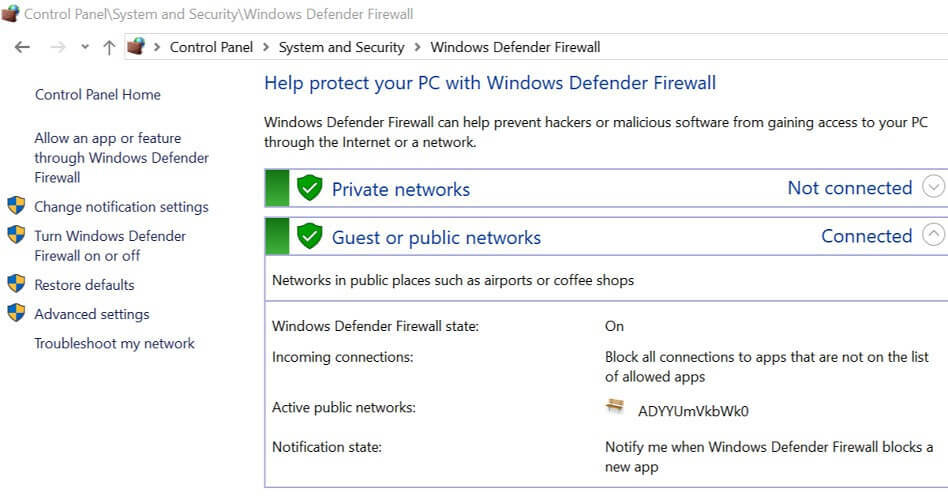
- U lijevom oknu kliknite na Dopustite aplikaciju ili značajku putem vatrozida Windows Defender opcija.
- Pritisnite Promijeniti postavke dugme. Klik Da, ako to zatraži UAC.
- Kliknite na Dopusti drugu aplikaciju gumb na kraju.
- U Dodatiaplikacija klikne prozor pretraživati.
-
Idite na sljedeće mjesto:
C: Programske datoteke (x86) GoogleChromeApplication -
Odaberi chrome.exe i kliknite na Otvorena.
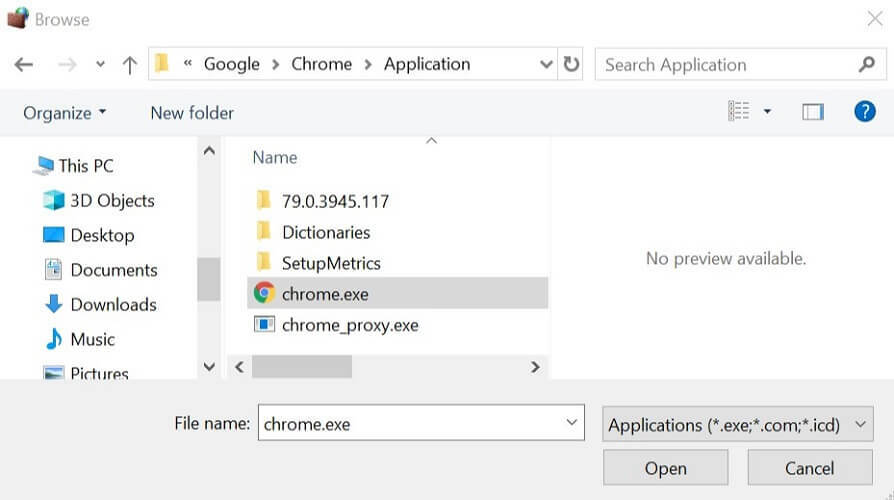
- Kliknite na Dodati.
- Obavezno provjerite oboje Privatni i Javnost kutije.
-
Klik u redu za spremanje promjena.
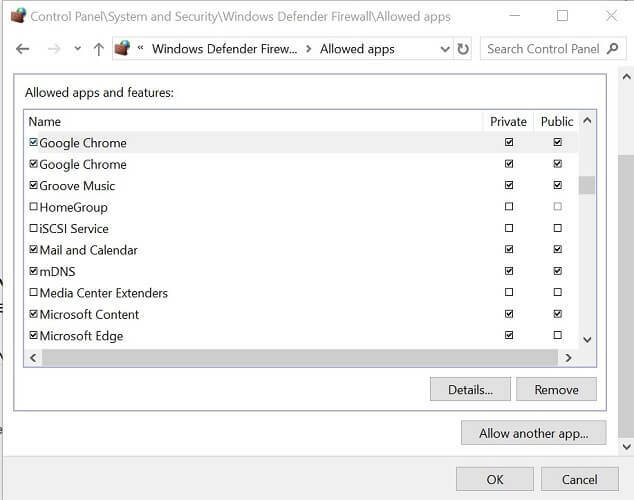
- Pokrenite Google Krom i pokušajte upotrijebiti preglednik.
- Ako je do pogreške došlo zbog Vatrozid za Windows blokirajući vezu, sada biste se mogli povezati bez ikakvih pogrešaka.
2. Dodajte iznimku antivirusnom vatrozidu
- Na izborniku programske trake pokrenite antivirus treće strane koji koristite
- Ići Postavke
- Naći Opcija izuzeća
- Kopirajte / zalijepite URL web mjesta koje je antivirus blokirao što rezultira pogreškom u URL-ovima za izuzeće polja
Slijedite dodatne upute protuvirusa koje koristite za dovršetak postupka.
Većina antivirusnog softvera omogućuje vam dodavanje određenih datoteka, mapa, aplikacija, proširenja ili URL-ova na popis koji ih isključuje iz skeniranja. Ovo jednostavno rješenje moglo bi riješiti problem. Međutim, ako se problem nastavi, možete privremeno onemogućiti antivirus i provjeriti ima li poboljšanja.
⇒ Nabavite ESET
3. Dodajte iznimku u Windows Defender
- Kliknite na Početak i odaberite Postavke.
- Kliknite na Ažuriranje i sigurnost.
- Klikni na Otvorite Windows Security dugme.
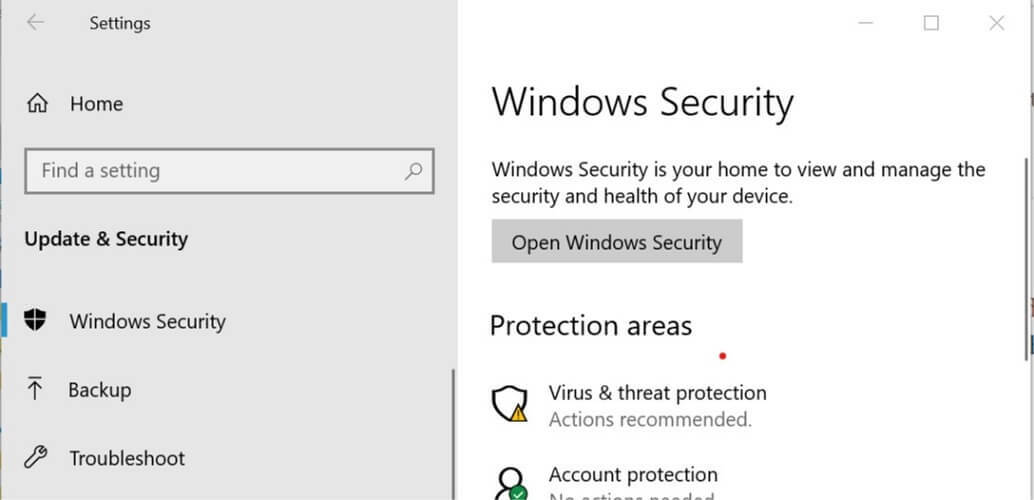
- Na Sigurnost sustava Windows kliknite prozor Zaštita od virusa i prijetnji karticu s lijevog okna.
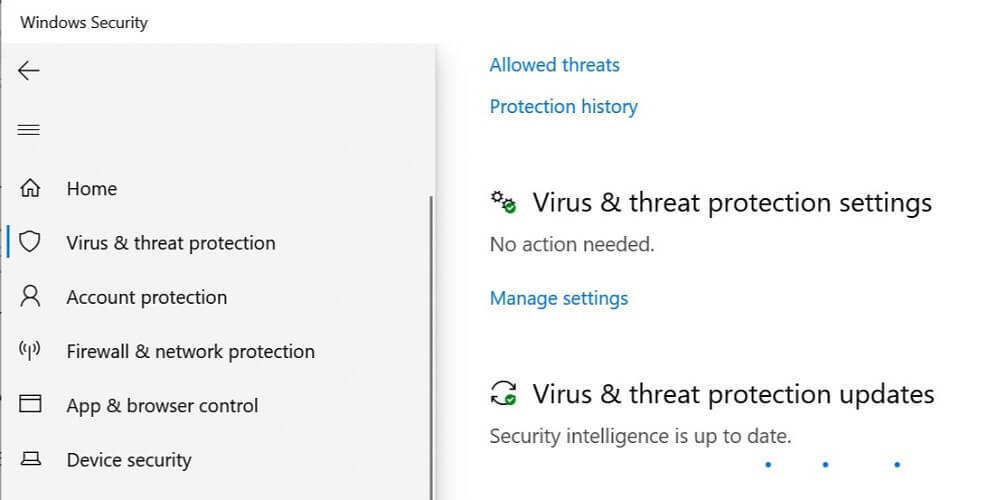
- Pomaknite se prema dolje Zaštita od virusa i prijetnji i kliknite na Upravljanje postavkama.
- Ponovno se pomaknite prema dolje Isključenje odjeljak.
- Klikni na Dodajte ili uklonite izuzeće opcija.
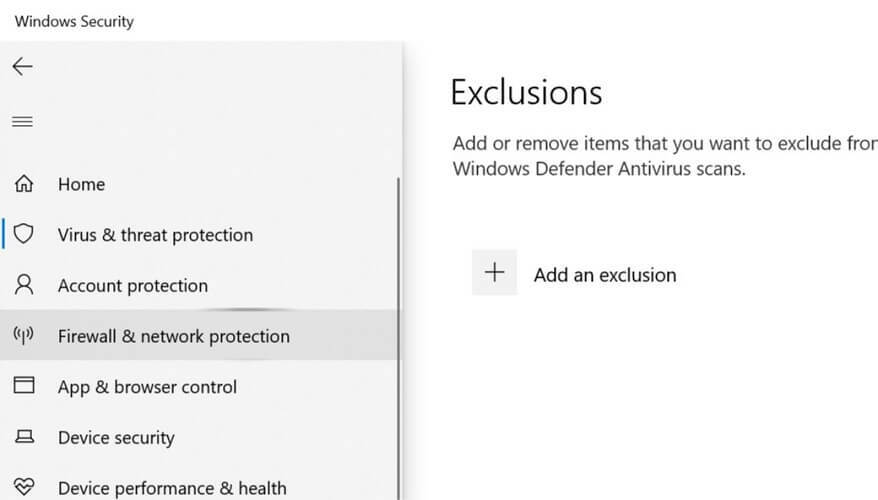
- Zatim kliknite na Dodajte izuzeće gumb i odaberite Mapa.
- Idite na sljedeće mjesto C: Programske datoteke (x86)
- Odaberite Google mapu i kliknite na Odaberite Mapa.
- Klik u redu za spremanje promjena.
The Dopustite Chromeu pristup mreži u vatrozidu ili antivirusnim postavkama nije uobičajeno, ali kad se dogodi, to je zbog vašeg sigurnosnog programa koji blokira vezu.
Vjerujemo da su vam naša rješenja pomogla da riješite ovaj problem. Ako imate bilo kakvih drugih pitanja ili prijedloga, ne ustručavajte se ostaviti ih u odjeljku za komentare u nastavku.


![Kako isključiti tamni način rada u Chromeu [Windows i Mac]](/f/ed8d9289a7eaa945967c8800b22c7240.jpg?width=300&height=460)